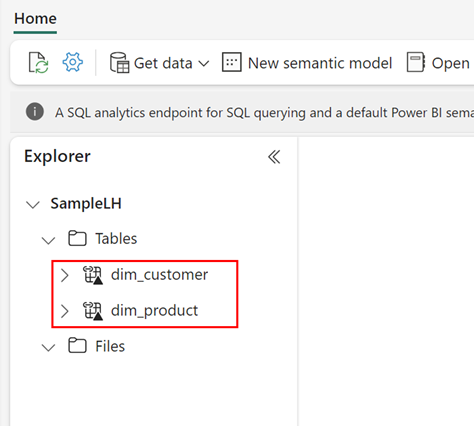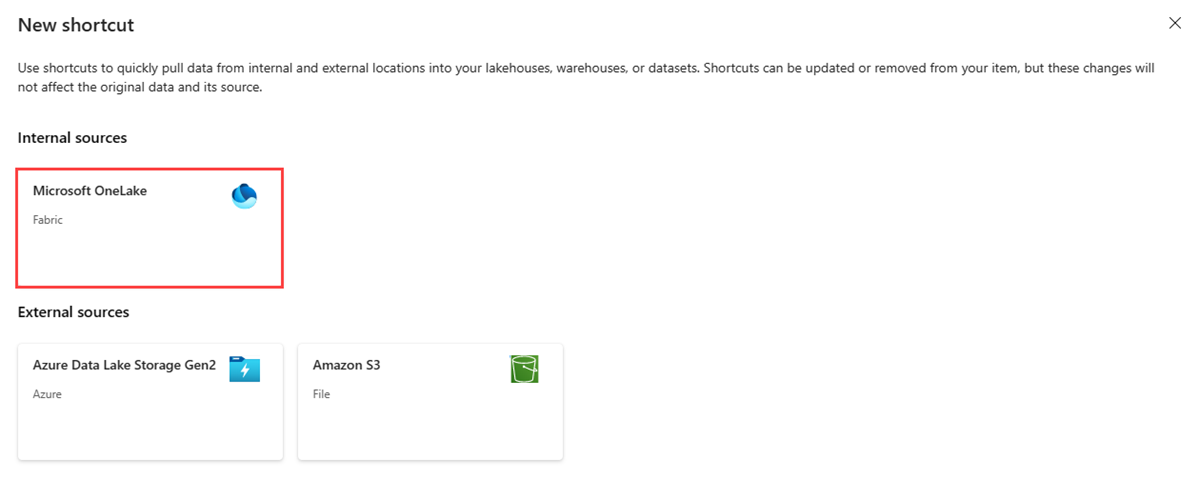Créer un raccourci OneLake
Dans cet article, vous découvrez comment créer un raccourci OneLake dans un lakehouse Fabric. Vous pouvez utiliser un lakehouse, un entrepôt de données ou une base de données KQL comme source pour votre raccourci.
Pour un aperçu des raccourcis, voir Raccourcis OneLake. Pour créer des raccourcis par programmation, consultez les API REST des raccourcis OneLake.
Prérequis
Si vous n’avez pas de lakehouse, créez-en un en suivant ces étapes : Créer un lakehouse avec OneLake.
Créer un raccourci
Ouvrir une maison du lac.
Cliquez avec le bouton droit sur un répertoire dans le volet Explorateur du lakehouse.
Sélectionnez Nouveau raccourci.
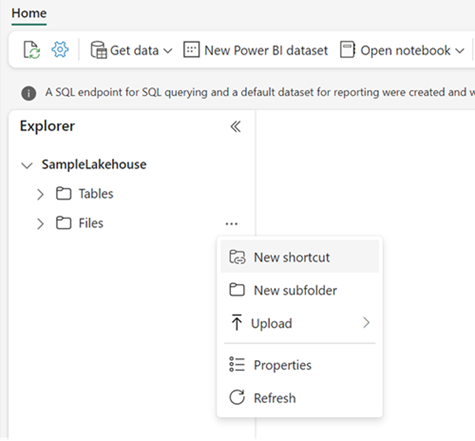
Sélectionner une source
Sous Sources internes, sélectionnez Microsoft OneLake.
Sélectionnez la source de données à laquelle vous souhaitez vous connecter, puis sélectionnez Suivant.
Développez Fichiers ou Tables, puis sélectionnez un ou plusieurs sous-dossiers auxquels vous connecter, puis Suivant.
Passez en revue vos emplacements de raccourci sélectionnés. Pour renommer le nom de raccourci par défaut, vous devez utilisez l’action de modification. Pour supprimer les sélections non souhaitées, vous devez utilisez l’action de suppression. Sélectionnez Créer afin de générer des raccourcis.
Sélectionnez Fermer.
Remarque
Vous pouvez sélectionner jusqu’à 50 sous-dossiers lors de la création de raccourcis OneLake.
Le lakehouse s’actualise automatiquement. Le ou les raccourcis apparaissent sous le répertoire sélectionné dans le volet Explorateur.